Primul început
La prima pornire, precum și pentru toate cele ulterioare, este lansată fereastra de setări (figura 1).
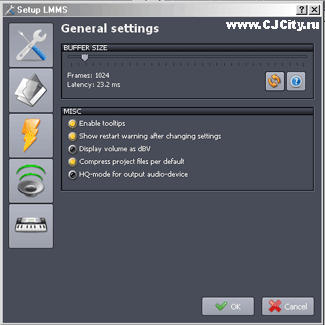
Figura 1. Setările programului.
Există destul de puține setări. În setările generale (setări generale), este setat un buffer pentru placa de sunet, deși setările de ieșire audio în sine sunt emise într-un subgrup separat. Setări surprinzătoare, cum ar fi audio (pictograma difuzor) și midi (pictograma sintetizator). Ele nu sunt ferestre standard - dispozitive și nu asio, dar unele dintre propriile lor șoferi. Deși au fost testate cu succes mai multe carduri de sunet. Interfața SDL a fost aleasă, deoarece el singur era disponibil. Poate că, din acest motiv, nu a fost posibilă înregistrarea pieselor audio. După setări, accesați interfața.
interfață
Interfața este foarte asemănătoare cu buclele Fruity (Figura 2).
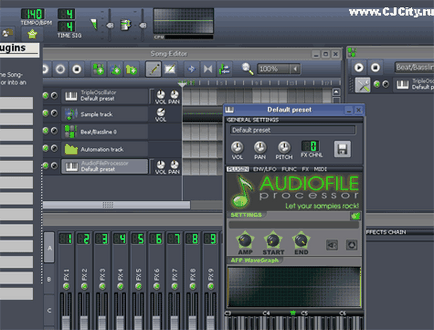
Figura 2. Fragmentul interfeței LMMS.
Și nu este surprinzător, deoarece dezvoltatorii au inclus capacitatea de a importa fișiere din buclele Fruity. Schema de culori este, de asemenea, similară cu buclele Fruity, cum ar fi ferestrele, un osciloscop și un panou de control și chiar un mixer. Deși, în mod clar, nu corespunde buclei de fructe. Dacă vă uitați în jurul întregului spațiu de lucru, puteți vedea că acesta constă în următoarele ferestre: Editor de melodii, editor Beat + Bassline, rack Fx Mixer și Controller. Restul instrumentelor sunt ascunse de ochi. Fiecare separat de a înțelege nu are sens, dar la fel.
Editor de melodii
Aceasta este fereastra principală a programului. Acesta poate fi comparat cu playlistul din buclele Fruity (Figura 3).
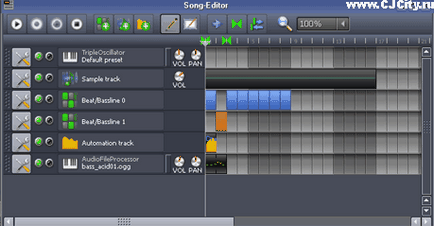
Figura 3. Editor de ferestre pentru cântece.
La fel ca la majoritatea secvențiatorilor din stânga - tipurile de piese, pe partea dreaptă - zona de editare cu evenimente (sau "cuburi" în oameni). Există mai multe tipuri de piese - instrumente (cu o pictogramă de tastatură a sintetizatorului), eșantioane - piese (track track), piese - modele (bass / bassline) și piste automate (pista de automatizare). Vom vorbi mai târziu despre ele. În partea superioară - un panou de transport cu un set slab (joc, oprire și două tipuri de înregistrare, deși în cazul meu nu a fost câștigat) și o bară de instrumente. În bara de instrumente, puteți adăuga piese la proiect (butoanele cu pictograme "+"). Mai multe moduri de editare sunt mai bune - un creion (pentru a crea evenimente noi) și un cadru - pentru a evidenția și a muta evenimente. De asemenea, există o scală și trei butoane pentru derulare, looping și revenirea la început după oprire. De asemenea, în apropierea pictogramei lupă, este afișată scala actuală, care nu se schimbă fără probleme, dar are valori fixe.
Cum poți scrie muzică aici?
Am creat un nou proiect, uitați-vă la editorul Song. Dar ce să facem în continuare? Depinde de ce vrem. De exemplu, vrem să creăm o parte de sinteză. Pentru a face acest lucru, trebuie să introduceți un sintetizator, să zicem, unul din built-in-ul. Pentru a face acest lucru, trebuie doar să selectați un creion și să creați un nou eveniment în piesa Triple oscillator (va fi în cazul nostru un sintetizator) (Figura 4).
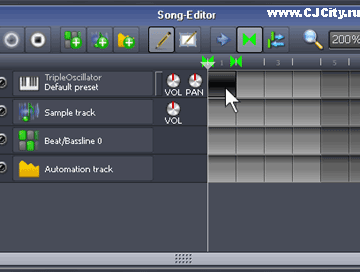
Figura 4. Creați un nou eveniment pentru instrumentul Triple oscillator.
În timp ce evenimentul nostru are doar o singură măsură. Acum, faceți clic pe el de 2 ori și fereastra rola de pian familiară altor secvențiatori se deschide pentru acest eveniment (Fig.5)
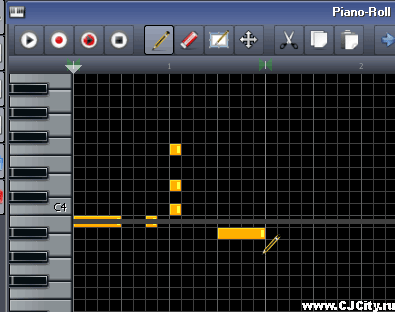
Figura 5. Fereastra ruloului de pian.
Acum, puteți "trage" în ea notele noastre, utilizând diferite instrumente standard (eraser, creion, foarfece). Pentru cei care au o tastatură midi și care doresc să înregistreze o parte live, trebuie să apăsați butonul de înregistrare (un cerc roșu în alb), dar mai întâi faceți acest lucru. Accesați fereastra Editor editor și selectați dispozitivul MIDI. Pentru a face acest lucru, faceți clic pe butonul din partea stângă a piesei, selectați Midi și dispozitivul dvs. (Figura 6).
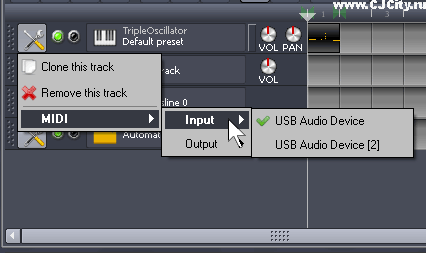
În plus față de fereastra principală, există editorul Beat + Bassline. Principiul este oarecum similar cu buclele Fruity, dar posibilitățile sunt cu mult mai puțin. De exemplu, nu puteți schimba culoarea unei note. Este mai potrivit pentru tobe. Așadar, tragem o notă pas cu pas în ea (Figura 8).
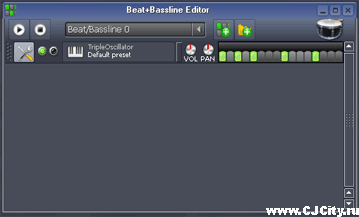
Figura 9. Modele în aranjament.
În figura 9, avem 4 cicluri care joacă modelul zero, 3 și 4 măsuri - primul și modelul zero, iar ciclurile 5 și 6 - al doilea model.
Built-in plug-in-uri și mostre
Pe marginea din stânga, un alt panou cu butoane era ascuns imperceptibil. Aici sunt stocate instrumentele încorporate și mostrele LMMS (Figura 10).
Figura 10. Bara de instrumente.
Primul buton deschide cel mai interesant - browser-ul de instrumente (plugin-uri Instrument). Toate instrumentele încorporate sunt amplasate aici (Figura 11).
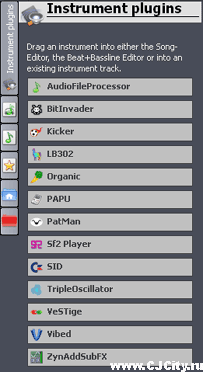
Figura 11. Unelte de browser.
Sunt disponibile în total 13 instrumente. În plus față de sintetizatoare, există și alte tipuri de plug-in-uri. De exemplu, procesorul de fișiere audio este un sampler, deși destul de primitiv. Apropo, toate probele pentru a „trage“ din browser-ul de probă se va deschide automat în fișierul audio procesor-e, adică, să aibă caracterul instrumentului. În plus, există o serie de instrumente pentru a descărca unele plăci de sunet ale băncilor (SF2 Player pentru SB-compatibil, Patman - GUS).
Abilitatea de a rula unelte VST este de asemenea disponibilă, deși prin pluginul VeSTige încorporat. Deși interfața nu este foarte convenabilă, deoarece Este necesar să încărcați manual fișierele dll ale uneltelor, dar ele funcționează destul de tolerabile.
Dintre sintetizatoare vreau să notăm emulatorii vechilor procesoare de sunet. Deci, BitInvader oferă un sunet amuzant pe 8 biți, SID - emula procesorul computerului Commodore 64, iar PAPU emula în general sunetul gameboy-ului de pe consola de jocuri.
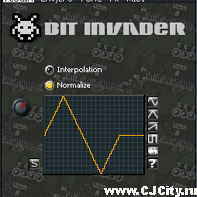
Figura 12. Fereastra instrumentului BitInvader.
Următorul buton deschide browserul My Projects. Aici sunt colectate modele de fabrică, și, de asemenea, create de către utilizator. Pentru un exemplu de lucru al LMMS, puteți merge în directorul cool_songs și puteți asculta ce melodii compun în LMMS.
Fila Presetările mele ne permite să accesăm presetările pentru sintetizatoarele încorporate. Totul este rupt în funcție de instrumente. Și dacă "glisați" presetarea în fereastra de aranjare, atunci va fi creat un nou instrument cu această presetare. Sunete destul de bune au fost făcute de dezvoltatori pentru ZynAddSubFX. Deși, din nefericire, îi puteți asculta, dar apare o greșeală când trageți. Ca rezultat, trebuie să deschideți fiecare efect deja din fereastra plug-in-ului în sine.
Cele două tab-uri inferioare directorul My Home and Root sunt redate, aparent, pentru a umple golurile. Nu am văzut nicio altă aplicație.
Mixer, efecte și conservare
Mixerul aici este foarte similar cu buclele Fruity. Există 4 grupe (A, B, C, D) pentru 16 piese în fiecare - un total de 64 și o pistă principală (Figura 13).
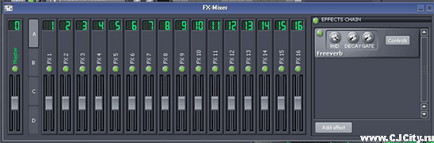
Figura 13. Mixer.
În partea dreaptă a comenzilor de volum pentru melodii se află celula de efecte (lanțul de efecte) în care inserăm efectele dând clic pe butonul Adăugați efectul. Există câteva zeci de efecte încorporate. Nu există suport pentru pluginurile VST și DX. Este interesant faptul că sistemul este astfel încât atunci când se creează un instrument nou sau o altă pistă pentru el, o pistă nouă nu va fi creată și fluxul audio va fi trimis automat la piesa principală partajată. Trebuie să alocăm manual melodia efectului. Deschideți piesa noastră în fereastra de amenajare. Faceți clic pe acesta, deschideți proprietățile acestuia și acum selectați ce melodie din mixer va fi transmisă fluxului audio (Figura 14).
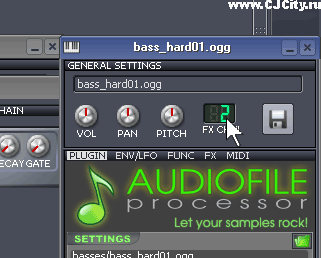
Figura 14. Atribuirea unui efect unei piste.
În figura 14, am atribuit calea 2 în mixer pentru instrumentul bass_hard01.
Pentru instrumentul nostru, puteți, de asemenea, efect nazachat indiferent de mixer. Pentru a face acest lucru, trebuie să deschideți fila FX în proprietățile sale și să adăugați efectele necesare acolo.
Fișierele sunt salvate în formatul mmp sau mpt. Există o posibilitate de a exporta într-un fișier wav sau la ogg, nu există mp3.
concluzie
La prima vedere, LMMS este un studio bun de sunet. Mai ales "mituiește" interfața este similară cu buclele Fruity. Dar, din păcate, acest lucru nu este buclele Fruity. În primul rând, nu mi-a plăcut faptul că este destul de buggy. Fie că este vorba de complexitatea portării sub Windows, fie de defectele generale - este necunoscută. Deși, în general, să vă creați piesa cu ajutorul lui este destul de posibilă. În cele din urmă, vreau să fac un scurt rezumat al argumentelor pro și contra ale LMMS.
Pro:
gratuit;
suport pentru dispozitive midi externe;
propriile baze de date cu eșantioane, instrumente și efecte;
aranjamente și informații bune (rola cu pian, mixer multi-canal cu efecte, automatizare);
posibilitatea utilizării instrumentelor VST;
posibilitatea de a importa și de a exporta în anumite formate (ogg, flp).
contra:
utilizarea și instabilitatea mare a procesorului;
nu există suport pentru efectele DX și VST;
Nu există suport pentru driverele ASIO și Windows standard;
Nu este posibil să exportați proiectul într-un fișier midi.
Trimiteți-le prietenilor: